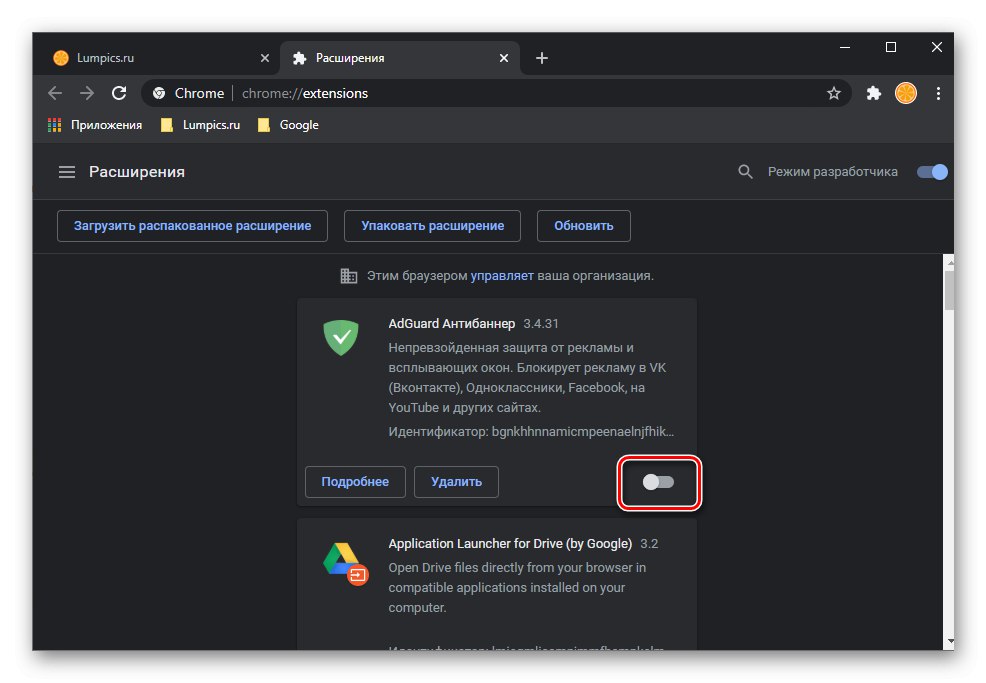зміст
- Причина 1: Проблеми з відео
- Причина 2: Застаріла версія браузера
- Причина 3: Переповненість тимчасових даних
- Причина 4: Завантаженість системи
- Причина 5: Проблеми в роботі JavaScript
- Причина 6: Конфлікт розширень
- Причина 7: Апаратне прискорення
- Причина 8: Adobe Flash Player
- Причина 9: Вірусне зараження
- Причина 10: Проблеми з компонентами браузера
- Питання та відповіді
Перш ніж приступити до пошуку та усунення проблем з відтворенням відео в Гугл хром, Перевірте очевидний і критично важливий момент - швидкість і стабільність з'єднання з інтернетом. Якщо дані показники залишають бажати кращого, спробуйте їх максимально оптимізувати або дочекайтеся відновлення нормальної працездатності, якщо проблеми спостерігаються на стороні постачальника послуг.
Докладніше:
Як перевірити швидкість інтернет-з'єднання на комп'ютері
Як підвищити швидкість з'єднання з інтернетом на ПК
Що робити, якщо впала швидкість інтернет-з'єднання на комп'ютері
Важливо! У тому випадку, якщо відео не програється тільки на якомусь окремому сайті, наприклад, в тій чи іншій соціальній мережі або на відеохостингу, ознайомтеся з представленими по посиланнях нижче статтями і виконайте запропоновані в них рекомендації.
Детальніше: Що робити, якщо не відтворюється відео в YouTube / ВКонтакте / Одноклассниках
Причина 1: Проблеми з відео
Почнемо з причини, яку часто неможливо виправити - ті чи інші проблеми безпосередньо з відео. Так, якщо воно було отримано за посиланням, остання цілком може виявитися неробочої, вести на пошкоджений або віддалений файл, віддалену сторінку або просто мати обмеження на перегляд, наприклад, запитуючи авторизацію або введення будь-яких інших даних. Єдиним рішенням в даному випадку буде спроба пошуку аналогічного ролика, але вже в іншому джерелі, правда, зробити це можна, тільки якщо вам відома назва або зміст / опис, а сам контент не є приватним.
Читайте також: Як використовувати розширений пошук Гугл
Причина 2: Застаріла версія браузера
Google Chrome активно розробляється і постійно отримувати оновлення, що містять різні функціональні нововведення і виправлення помилок. Однак можливо і зворотне, коли з виходом нової версії в роботі програми виникають проблеми, і однією з таких цілком може виявитися розглянута нами в цій статті. Все що можна зробити в даному випадку - оновити браузер до останньої версії або, якщо причиною стала саме вона, відкотитися до попередньої, самостійно відшукавши її і встановивши, або ж дочекатися виходу нового апдейта.
Докладніше:
Як оновити Гугл Хром до останньої версії
Як встановити Гугл Хром на комп'ютер
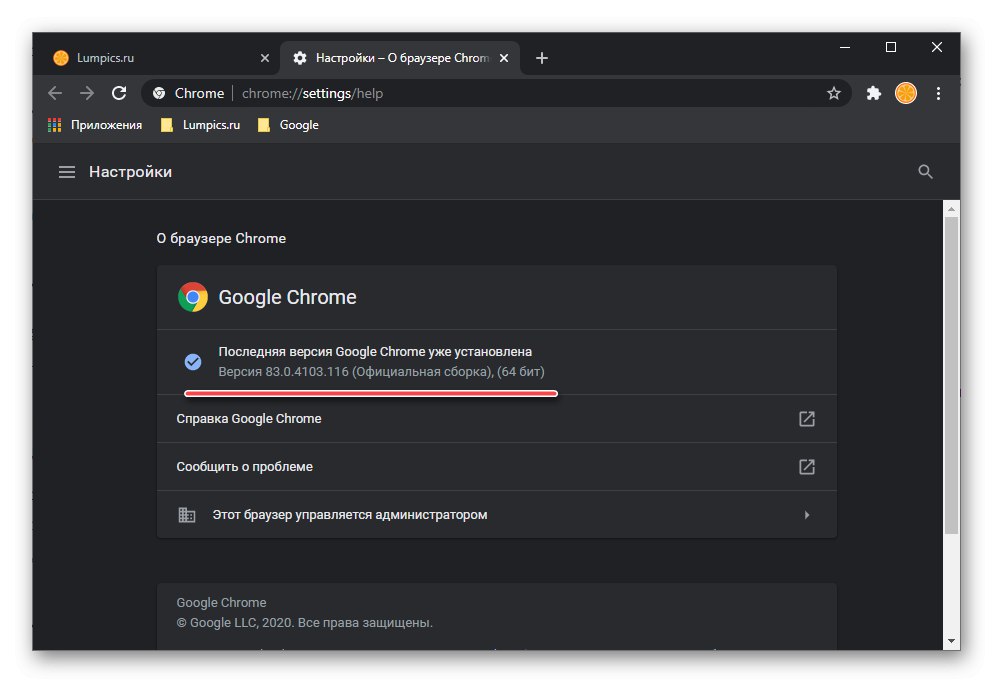
Причина 3: Переповненість тимчасових даних
За час тривалого використання будь-який браузер обростає різними даними і кешем, що може вкрай негативно позначатися на різних аспектах його роботи, в тому числі і на відтворенні відео. Усунути цю проблему в Google Chrome можна шляхом його очищення.
Детальніше: Як очистити кеш і куки браузера Гугл Хром
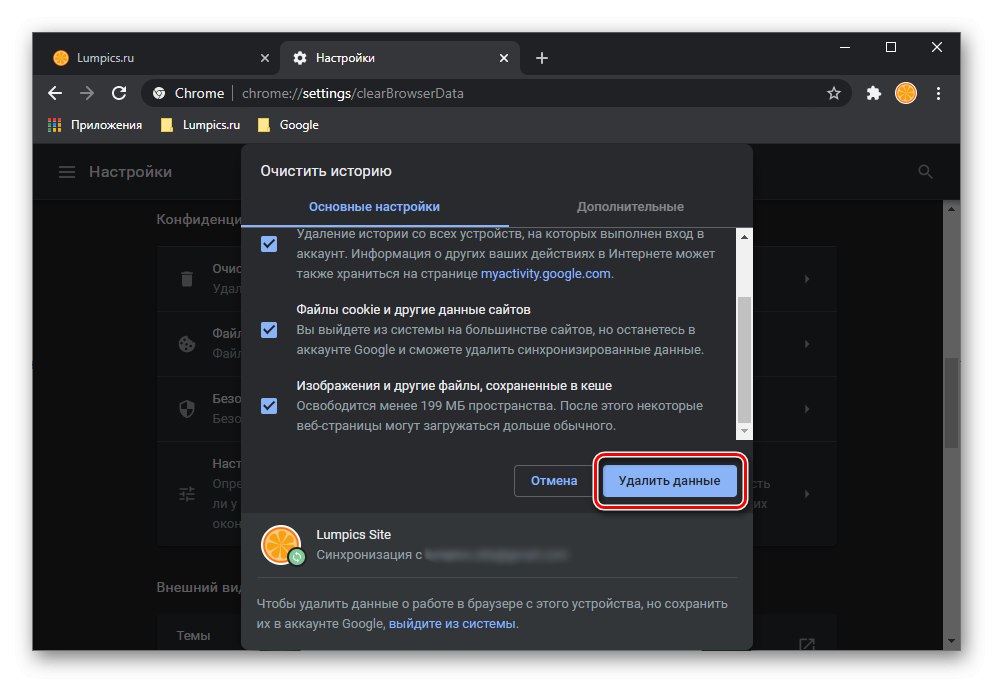
Причина даної проблеми може критися не тільки в надмірній кількості тимчасових файлів, що перешкоджають нормальному функціонуванню програми, але і в нестачі місця для їх зберігання. На щастя, в Google Chrome його можна збільшити.
Докладніше: Як збільшити кеш в Гугл Хром
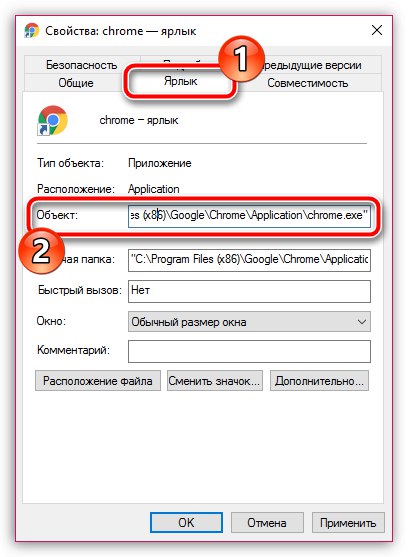
Причина 4: Завантаженість системи
Google Chrome, як відомо, є досить вимогливим браузером і навіть при скромному, побутовому використанні він цілком здатний «з'їдати» половину встановленої оперативної пам'яті. Якщо ж паралельно з веб-серфінгом на ПК виконуються і інші, більш складні завдання, наприклад, монтаж, рендеринг або робота з графікою, система може не справлятися з наданої навантаженням, гальмувати в цілому або просто просідати по деяким аспектам, в тому числі і по частини відтворення відео в інтернеті.Очевидно, що в такому випадку необхідно закрити всі невживані і непотрібні, що працюють у фоновому режимі програми, дочекатися, коли активно споживає ресурси процес буде завершений, або зупинити його самостійно, закрити непотрібні вкладки і тільки після цього спробувати запустити ролик. Альтернативним рішенням може виявитися оптимізація ОС і підвищення її загальної продуктивності.
Докладніше:
Як знизити навантаження на процесор комп'ютера
Як звільнити оперативну пам'ять на ПК
Як підвищити продуктивність комп'ютера
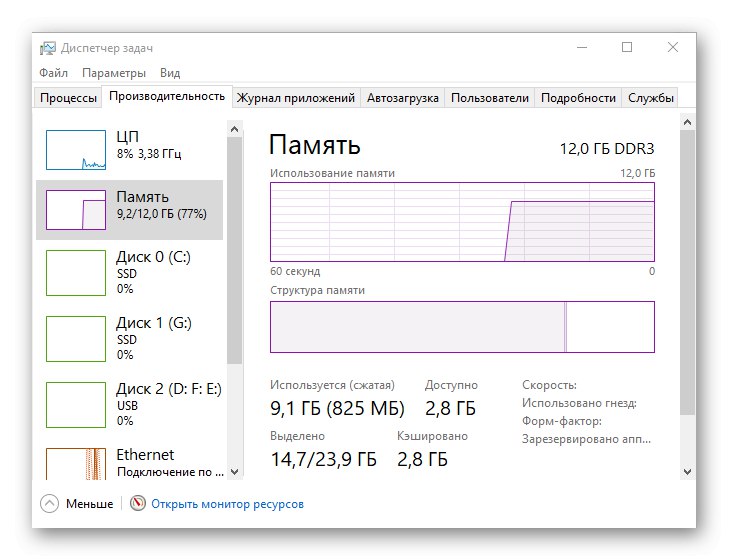
Якщо ж операційна система працює нормально, але поряд з неможливістю відтворити відео гальмує і сам Google Chrome, скористайтеся представленої по посиланню нижче інструкцією, щоб відновити його нормальну працездатність.
Докладніше: Що робити, якщо гальмує Гугл Хром
Причина 5: Проблеми в роботі JavaScript
Багато сайтів і реалізовані на їх базі плеєри задіють для відтворення контенту JavaScript. За замовчуванням в Google Chrome ця функція включена, проте внаслідок збоїв або потенційно небезпечних дій з боку веб-ресурсів вона може бути відключена. Відновити її можна в налаштуваннях браузера, скориставшись для цього керівництвом з окремої статті на нашому сайті.
Докладніше: Як включити ДжаваСкрипт в Гугл Хром
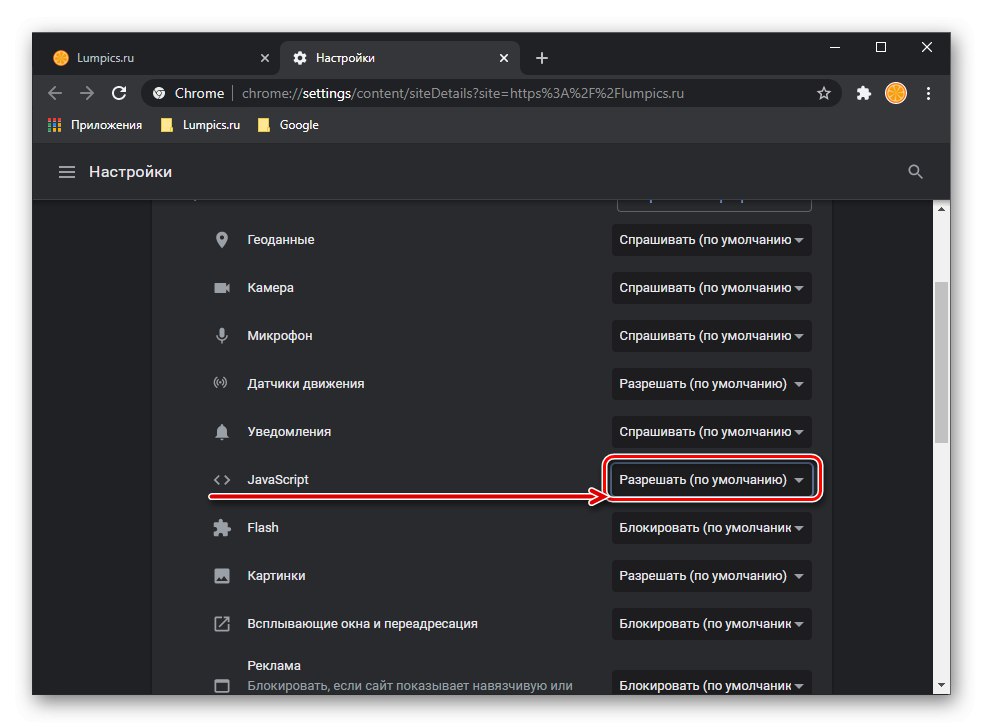
Причина 6: Конфлікт розширень
Деякі браузерні доповнення, особливо ті, що призначені для блокування реклами, можуть негативно позначатися на відображенні контенту з веб-сайтів, викликаючи в тому числі і проблеми з відтворенням відео. Так, наприклад, великою кількістю піратських і навіть легальні стрімінговие сервіси відмовляються програвати контент, поки кошти блокування включені. Для того щоб знайти можливого винуватця, необхідно виконати наступне:
- Викличте меню Google Chrome, наведіть покажчик курсору на пункт «Додаткові інструменти» і виберіть «Розширення».
- У відкритому розділі відключіть перше доповнення в списку встановлених,
![Відключити одне розширення в браузері Google Chrome]()
перейдіть на сторінку з відео і обновіть її, натиснувши «Ctrl + F5», І спробуйте його повторно відтворити.
- Якщо проблема не зникне, включите перше розширення і відключила другий, потім знову поновіть сторінку і включіть відео.

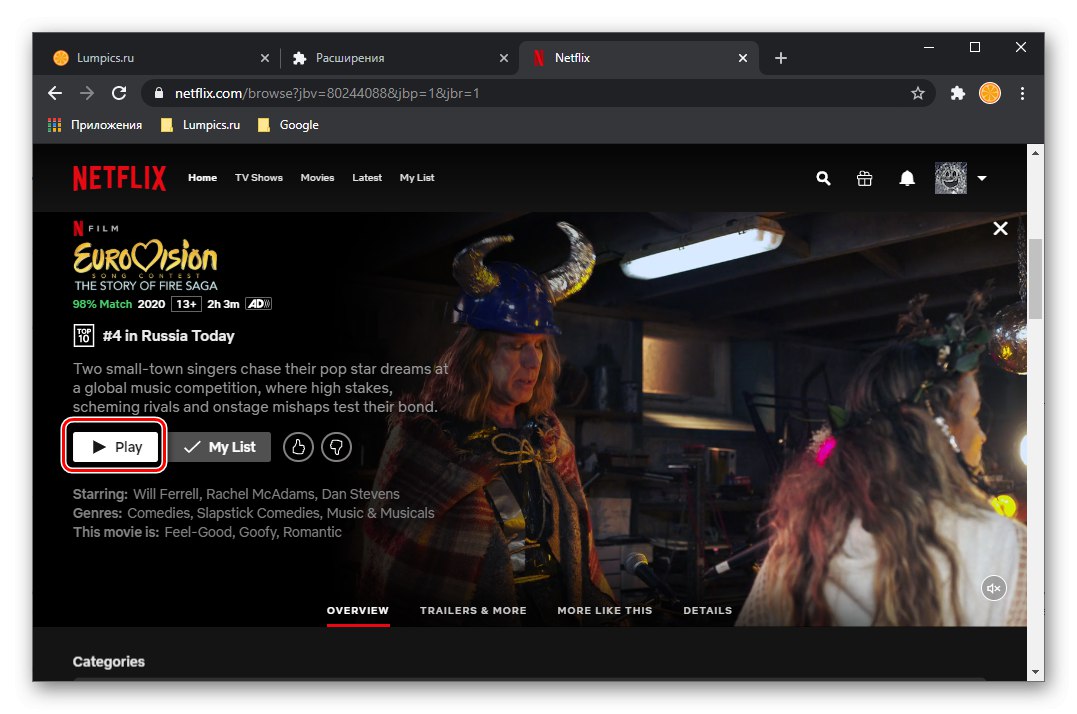
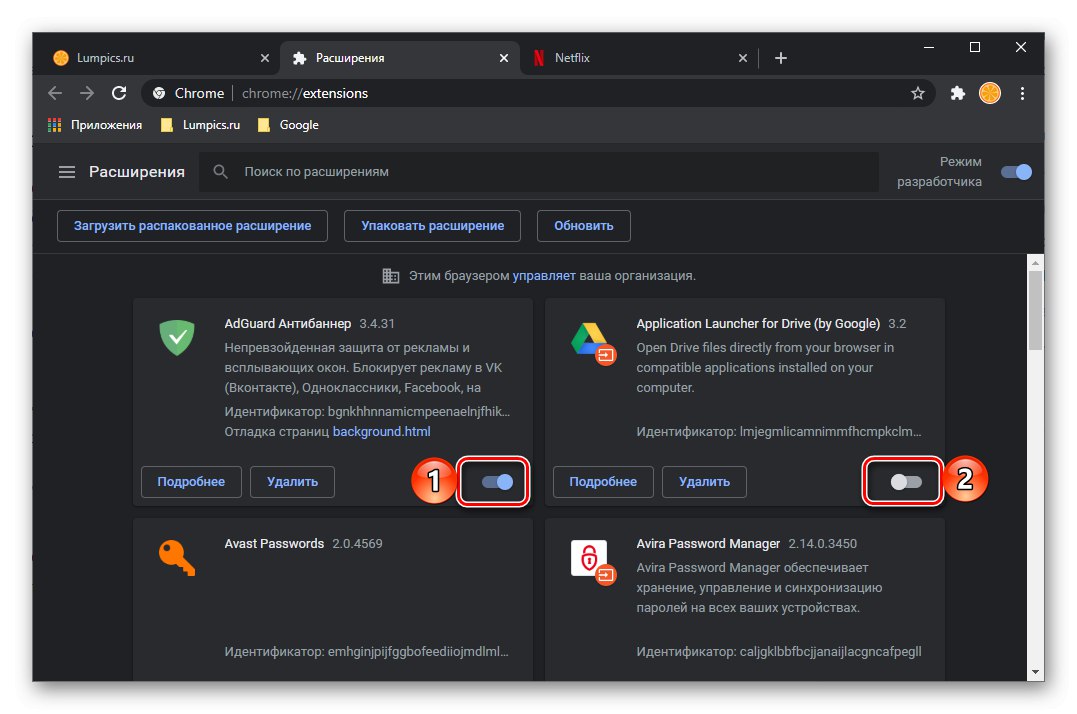
Повторюйте ці дії до тих пір, поки не виявите додаток, яке заважає відтворення контенту на сайті. Видаліть його або, якщо все ж плануєте ним користуватися в подальшому, тимчасово вимкніть для всіх або окремого сайту.
Докладніше: Як відключити додаток в Гугл Хром
Причина 7: Апаратне прискорення
При певних обставинах Google Chrome для візуального відображення веб-сторінок і контенту на них задіє графічний процесор. Останній, в свою чергу, може бути зайнятий іншими завданнями або працювати під управлінням застарілих драйверів, які не підтримують той чи інший формат відео в інтернеті, що і призводить до проблем з відтворенням. В такому випадку необхідно відключити апаратне прискорення.
- Відкрийте настройки браузера і перегорніть їх в самий кінець. Клацніть по напису «Додаткові».
- Знову перейдіть вниз, до блоку «Система». Деактивуйте перемикач, розташований навпроти пункту «Використовувати апаратне прискорення (при наявності)».
- Перезапустіть веб-оглядач, після чого спробуйте відтворити проблемний ролик.
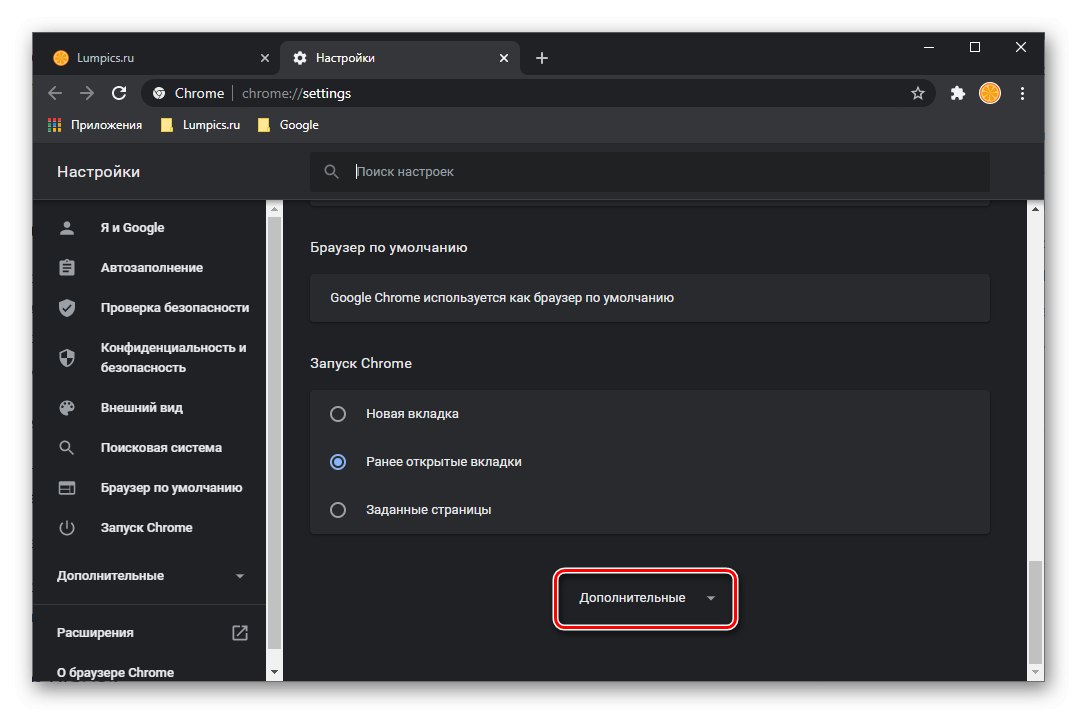
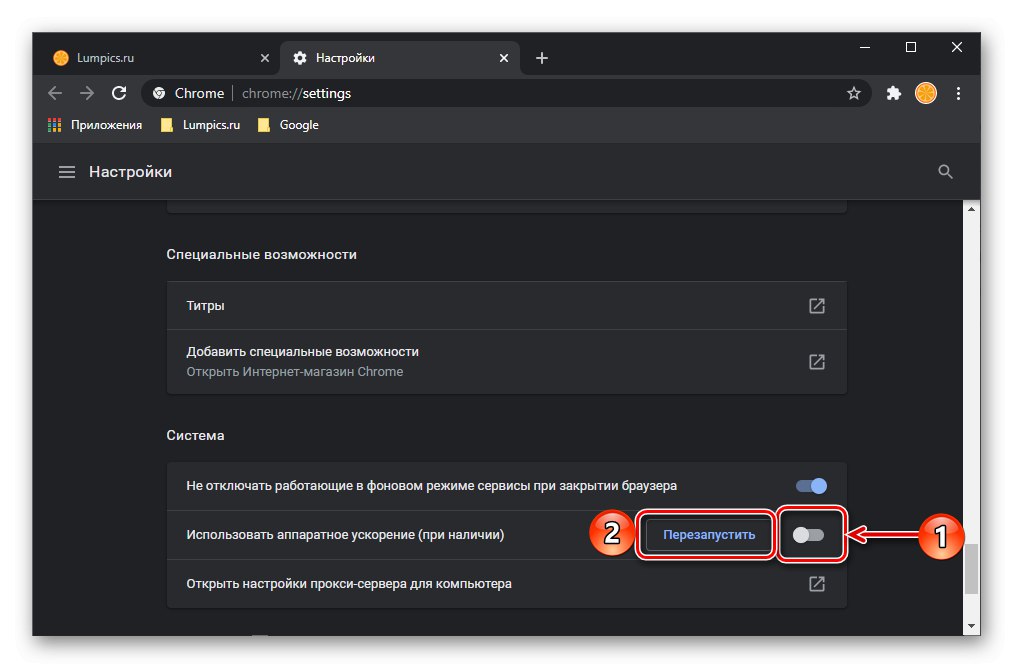
Важливо! Відключення апаратного прискорення може негативно позначитися на відображенні контенту на багатьох веб-сайтах, тому навіть якщо це усуне проблему, рано чи пізно його все одно буде потрібно повторно активувати.
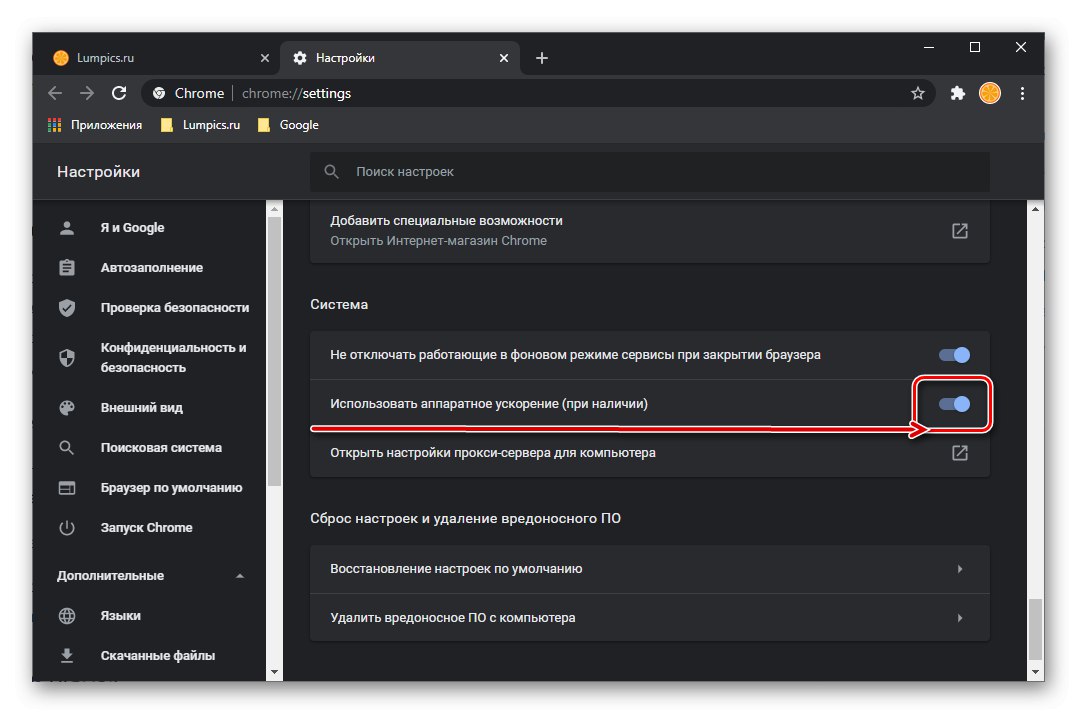
Причина 8: Adobe Flash Player
Розробники Google Chrome, як і більшості інших браузерів, вже давно відмовилися від підтримки технології Flash, більш того, навіть самі Adobe вирішили його закрити. Але в інтернеті все ще можна знайти сайти, мультимедійний контент на яких реалізовано саме за рахунок цього плеєра, а значить, на них цілком можна зіткнутися з проблемами відтворення. Рішення в даному випадку очевидне - включення та / або оновлення цього компонента або, якщо буде потрібно, його установка.
Докладніше:
Як включити адоби Флеш Плеєр в налаштуваннях Гугл Хром
Що робити, якщо Флеш Плеєр не працює в хром

Причина 9: Вірусне зараження
Зазвичай факт присутності вірусів на ПК складно не помітити, так як наслідки їх активності поширюються і на окремі програми, і на компоненти операційної системи. Однак деякі з них можуть діяти вибірково, блокуючи окремі сайти або строго певний контент, яким цілком може виявитися і відео. Дізнатися, чи так це і, якщо відповідь виявиться позитивним, позбутися проблеми, допоможуть наступні інструкції на нашому сайті.
Докладніше:
Як перевірити браузер на віруси
Як позбутися від рекламних вірусів
Як перевірити ПК на віруси без антивіруса
Як знайти і видалити вірус на комп'ютері з Віндовс
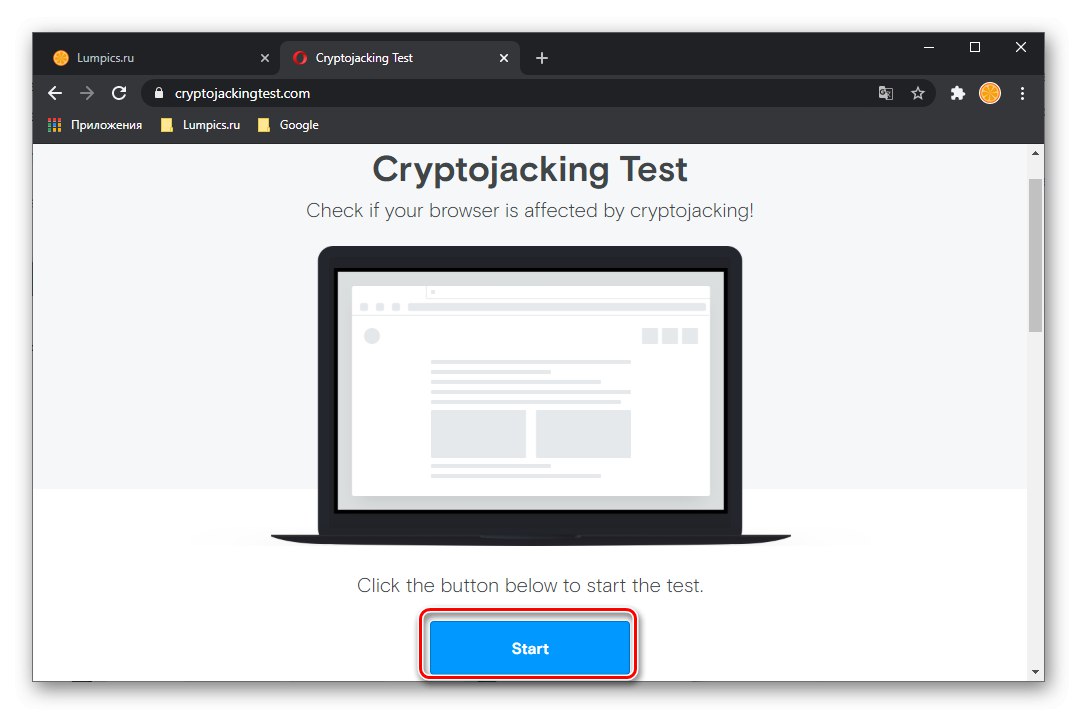
Відзначимо, що в Гугл Хром є вбудоване засіб перевірки на віруси, і в деяких випадках його використання може виявитися досить ефективним. Знаходиться воно в «Настройках» браузера, де потрібно перейти по шляху «Повернення до початкових установок і видалення шкідливого ПО» — «Видалити шкідливе ПО з комп'ютера» і запустити цей процес.
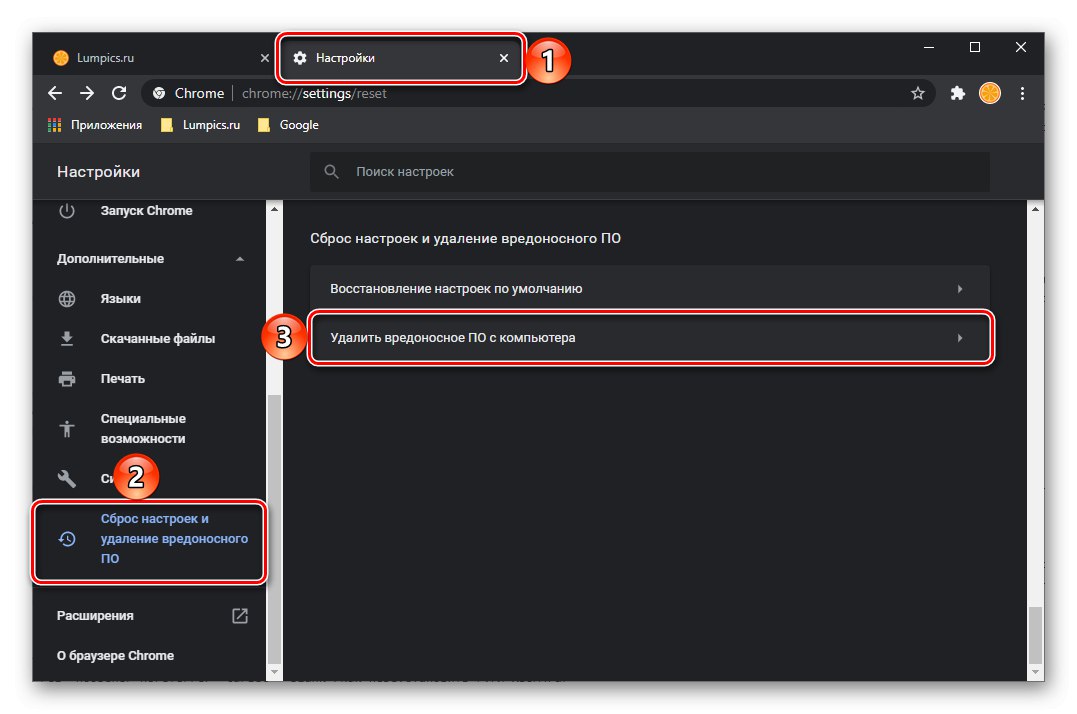
Причина 10: Проблеми з компонентами браузера
Якщо після виконання всіх вищевикладених рекомендацій відео в Google Chrome і раніше не відтворюється, залишається припустити, що винуватцем даної проблеми є сам браузер. Можливо, він був некоректно встановити чи оновити, пошкоджений шкідливим ПЗ або сторонніми додатками, або ж просто в його роботі виник серйозний збій. Єдиним можливим рішенням у такому випадку буде відновлення програми шляхом скидання всіх її налаштувань або чистої перевстановлення. Про те, як це зробити, ми раніше розповідали в окремій статті.
Докладніше:
Як відновити Гугл Хром
Як перевстановити Гугл Хром
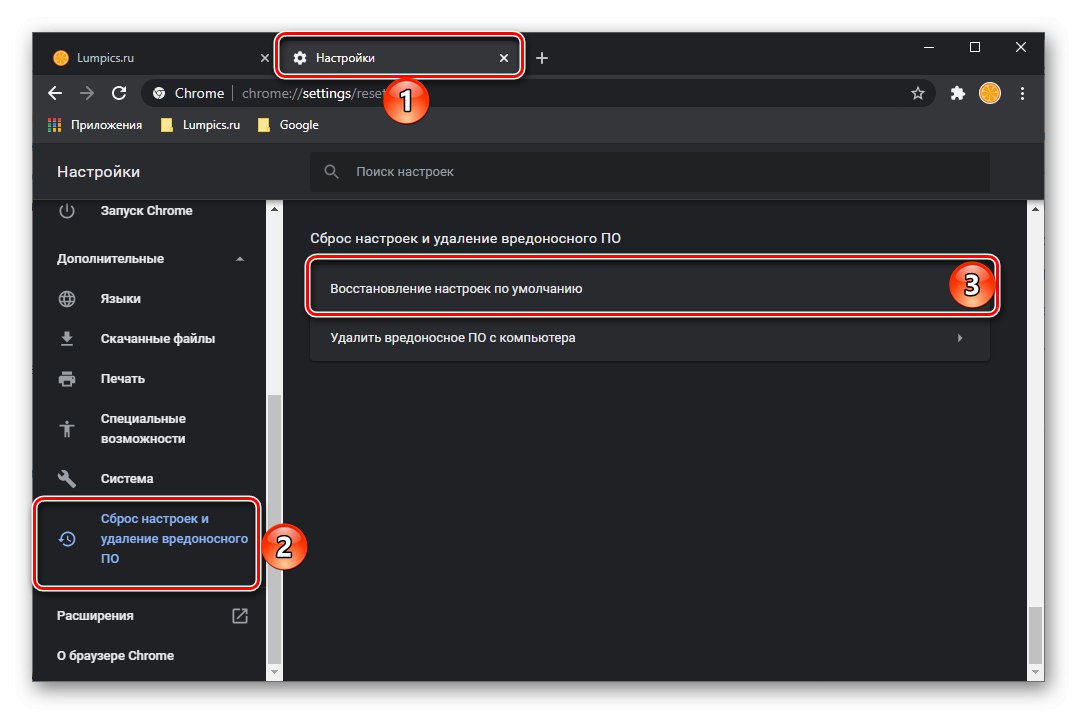
В якості тимчасового альтернативи ви завжди можете скористатися будь-яким іншим браузером - їм на нашому сайті присвячена окрема сторінка.
Браузери для комп'ютера
Читайте також: Легкий браузер для слабкого ПК